Su skype molto spesso possono sorgere problemi, per le cause più varie.
Un esempio è il messaggio d’errore suddetto:”impossibile entrare errore I/O su skype” che impedisce l’accesso al programma.
E, purtroppo, molto spesso, la community di skype non riesce a farti comprendere che succede.

Il Palazzo e lo Specchio Magico di Himiko

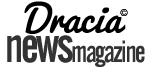






Tranquilla, si pensiamo noi. Di solito l’errore che fa “compare il messaggio Disk I/O error (Errore di I/O su disco) quando provi ad accedere a Skype per Windows desktop” è perché devi installare l’ultima versione di skype per Windows. Tuttavia, se l’errore si verifica nuovamente sul sistema operativo in uso Windows 7 attieniti alla procedura:
Grazie per l’aiuto Luca. Sono riuscita a risolvere il problema (per ora skype va bene).
E si spera continui così.